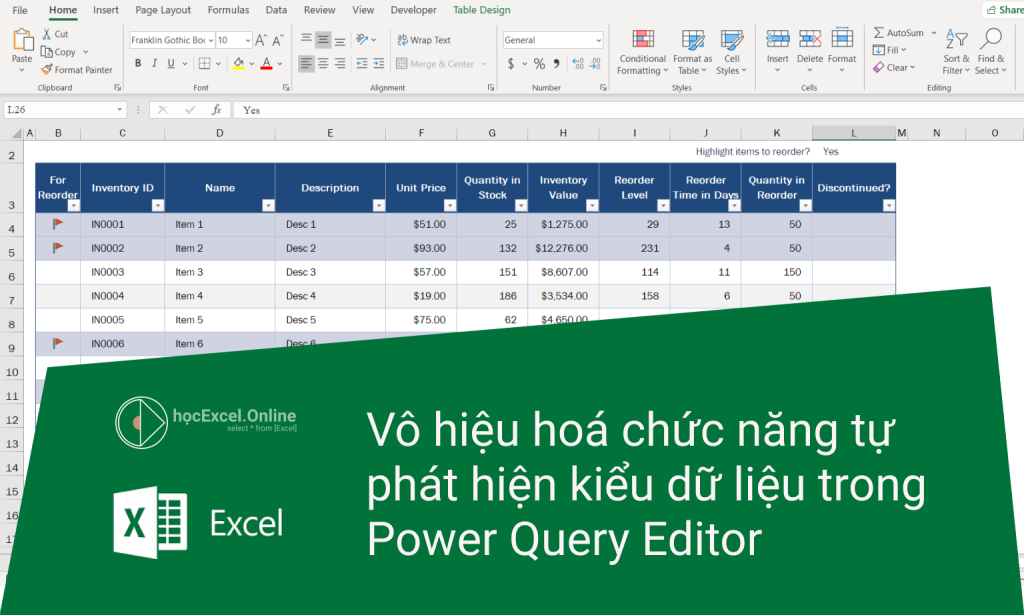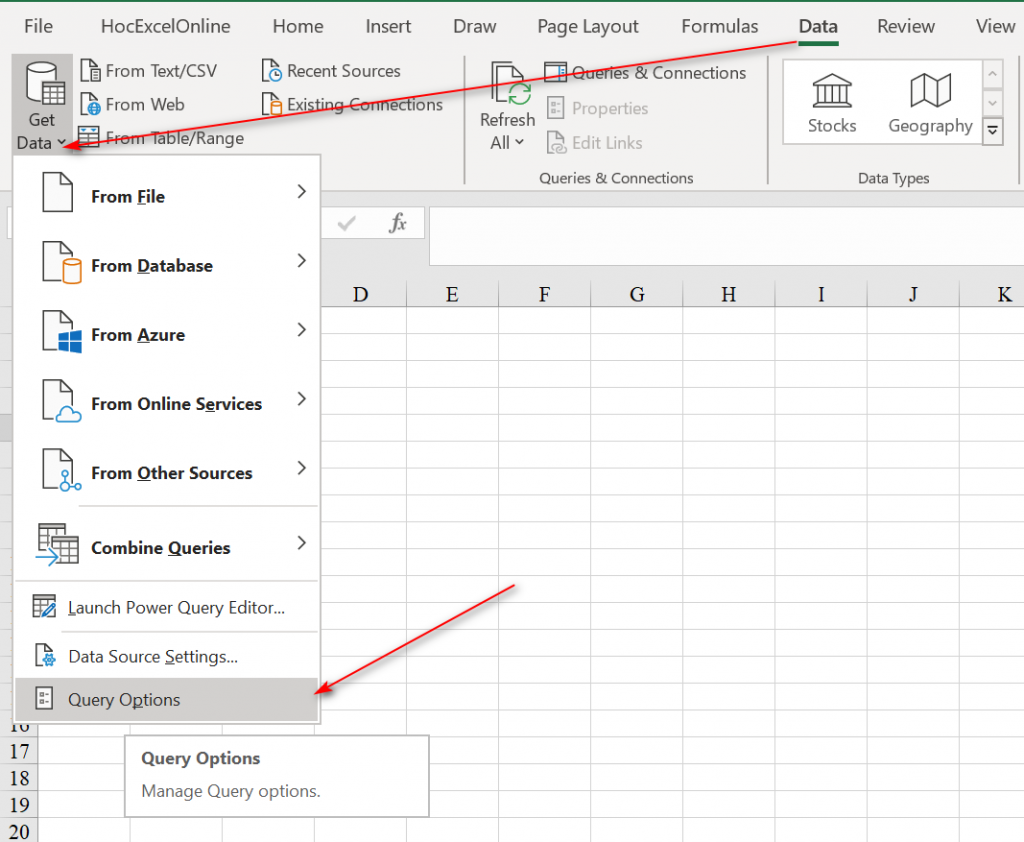Trong bài viết này, Học Excel Online sẽ hướng dẫn các bạn cách tắt tính năng tự phát hiện và nhận dạng kiểu dữ liệu trong Power Query Editor. Tính năng này tuy khá hữu ích, tuy nhiên trong một số trường hợp ta muốn tự tay mình quy định kiểu dữ liệu cho từng trường cụ thể thay vì để Power Query Editor tự động nhận dạng. Trong một số trường hợp có thể việc tự động nhận dạng này không chính xác.
Khi nhập dữ liệu vào Power Query hoặc khi thực hiện các thao tác biến đổi thì ngay sau đó, nếu bạn chưa tắt tính năng tự động nhận dạng kiểu dữ liệu thì Power Query Editor tự động nhận dạng cho bạn. Điều này nhiều khi không cần thiết lắm và làm cho các bước trong Applied Steps cũng như M – Code trở nên dài dòng hơn nhiều.
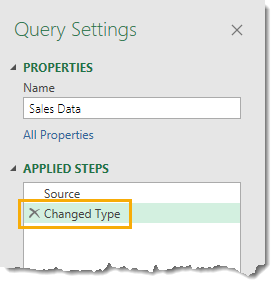
Sẽ có lúc bạn sẽ thấy điều đó gây phiền hà cho mình và muốn tìm cách nào đó để tắt đi. Ta sẽ làm như sau:
Bạn vào Query Options. Nếu bạn dùng Office 365 thì mục đó sẽ nằm ở đây.
Data -> Get Data -> Query Options
Hộp thoại Query Options xuất hiện, bạn tìm tới mục Data Load trong nhóm Current Workbook.
Tại phần Type Detection bạn bỏ chọn Automatically detect column types and headers for unstructured sources.
Power Query là gì? tại sao cần học Power Query?
Lần tới khi bạn tạo truy vấn, hay thực hiện các bước biến đổi dữ liệu trong Power Query Editor bạn sẽ không còn thấy bước Changed Type tự động nữa.
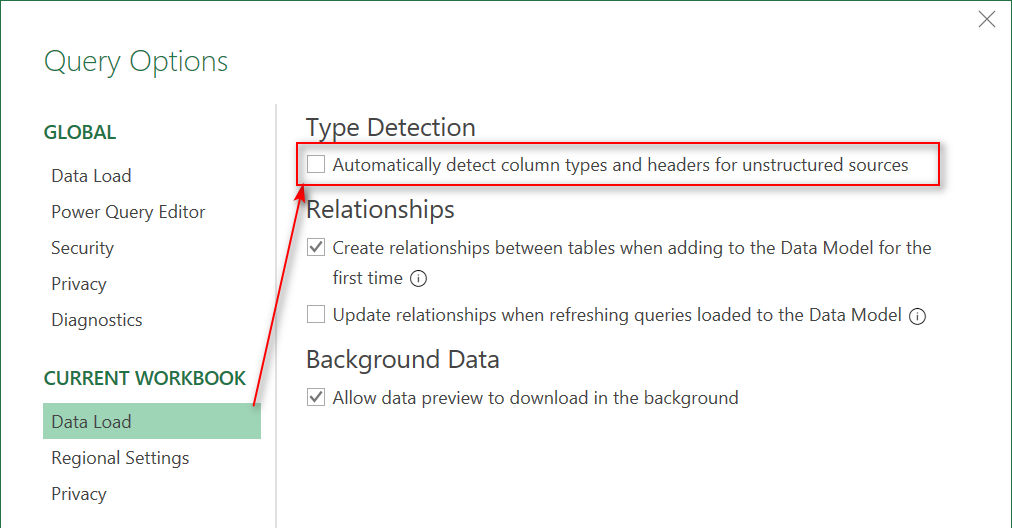
Cũng tương tự như cửa sổ Power Querry Editor trong Power BI. Bạn cũng vào Options và tắt nó đi. Cửa sổ Power Query Editor trong Power Query và Power BI sẽ có mục đó giống nhau.
Chúc bạn thành công!
Tham khảo các bài viết khác liên quan
Hướng dẫn cách cài đặt power query trong excel 2010, 2013, 2016
Hướng dẫn cách dùng power query để làm báo cáo nhập xuất tồn kho trên excel
Hướng dẫn cách dùng power query để tái cấu trúc dữ liệu kho
Chuẩn hoá kiểu dữ liệu “khó đỡ” với công cụ power query trong excel